
Diumumkan oleh Google sebagai Pengguguran Ciri Disember, ciri AI baharu “pengimbas bersih” nampaknya merupakan fungsi baharu apl Kamera Google dalam versi 9.2.113, yang dikeluarkan pada 28 November 2023. Antara lain, anda boleh menggunakan ia untuk mengimbas resit dan menghilangkan kesan kopi atau kedutan daripada imbasan dokumen menggunakan Kepintaran Buatan. Kami sekarang akan menunjukkan kepada anda cara ia berfungsi.
Isi kandungan:
- Apakah Pengimbas Bersih Google Pixel?
- Di manakah saya boleh mencari apl Google Scan?
- Bagaimana anda mengimbas dokumen?
- Bagaimana anda menghilangkan noda?
Pengimbas bersih Google: Keluarkan kotoran daripada dokumen menggunakan AI
Minggu lepas, Google melancarkan Penurunan Ciri keempat dan terakhir untuk tahun ini. Kemas kini ini memperkenalkan banyak ciri baharu, terutamanya meningkatkan pengalaman Google Pixel 8 Pro.
Sorotan termasuk Video Boost, Night Sight dan fungsi AI inovatif yang dikuasakan oleh Gemini AI dalam versi Nano, antara lain. Kami teruja untuk menyelidiki ciri ini. Walau bagaimanapun, Google Pixel 8 Pro (ulasan) kami masih belum menerima penurunan ciri terbaharu ini.
- Mahu petua Google lain? Cara Google Magnifier berfungsi
Hari ini, kami memfokuskan pada ciri yang pada mulanya dijadualkan untuk Penurunan Ciri Disember, yang nampaknya lebih merupakan produk kemas kini Kamera Google: imbasan dokumen. Fungsi ini membolehkan anda menghilangkan kedutan atau kotoran menggunakan AI. Inilah panduan berguna kami untuknya.
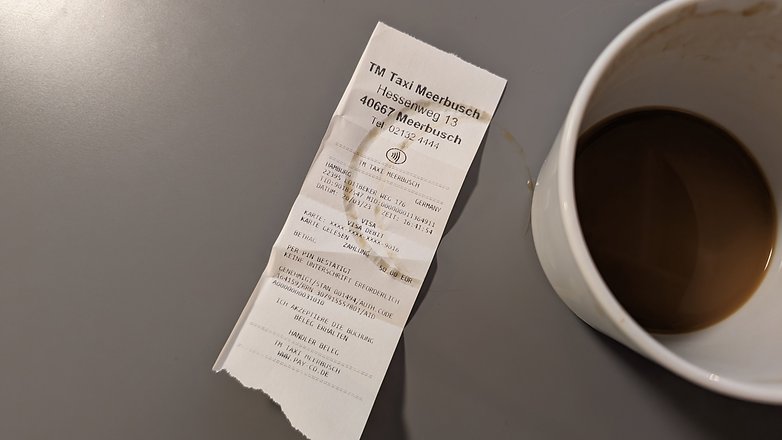
Kehilangan perhatian yang singkat dan kerosakan berlaku. / © nextpit
Di manakah anda boleh mencari apl Google Scan?
Apl Imbas Dokumen Google tidak terletak dalam apl Kamera, seperti yang anda jangkakan, tetapi dalam apl Google Drive anda. Ini juga berfungsi dengan telefon bukan Pixel, seperti yang pernah saya dokumentasikan di sini dengan Motorola Razr Plus saya (semakan). Bagaimanapun, selepas menekan ikon kamera (kanan bawah), butang “bersih” tidak terletak di bahagian tengah bawah.
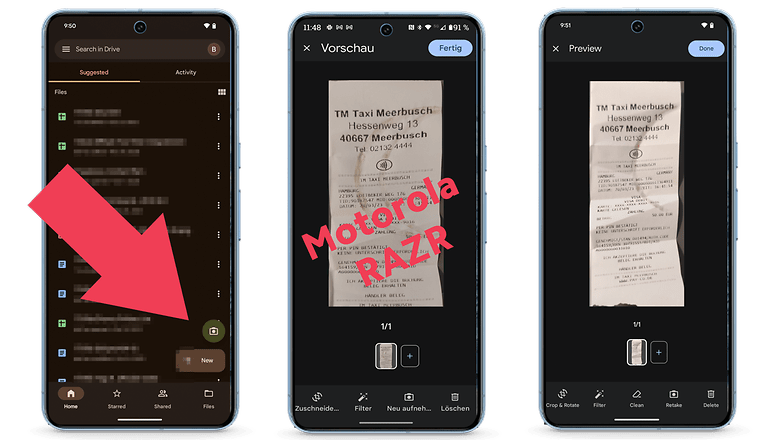
Imbasan dokumen terletak dalam apl Google Drive. / © nextpit
Bagaimana anda mengimbas dokumen?
Untuk mengimbas dokumen, seperti invois, anda boleh menggunakan sama ada pemilihan manual atau automatik. Dalam mod automatik, imbasan dibuat secara automatik selepas pengecaman—dalam mod manual, apl menunggu input anda.
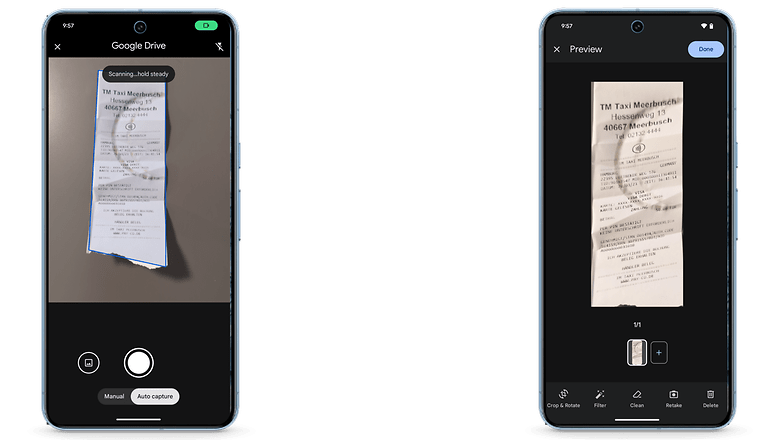
Mod manual atau automatik? Kedua-duanya berfungsi dengan sempurna. / © nextpit
Bagaimana anda menghilangkan noda?
Kini anda mempunyai pilihan untuk menanggalkan lipatan yang tidak sedap dipandang atau, seperti dalam kes kami, kesan cawan kopi dari resit teksi. Untuk menyelesaikannya, pergi ke “bersih” di bahagian bawah, kemudian pilih ketebalan berus yang anda ingin gunakan untuk menghilangkan kotoran atau lipatan.
Kemudian jalankan jari telunjuk anda di atas kawasan yang hendak dikeluarkan, dan AI akan mengeluarkan kotoran daripada dokumen. Apabila anda berpuas hati dengan hasilnya, simpan dokumen baharu.
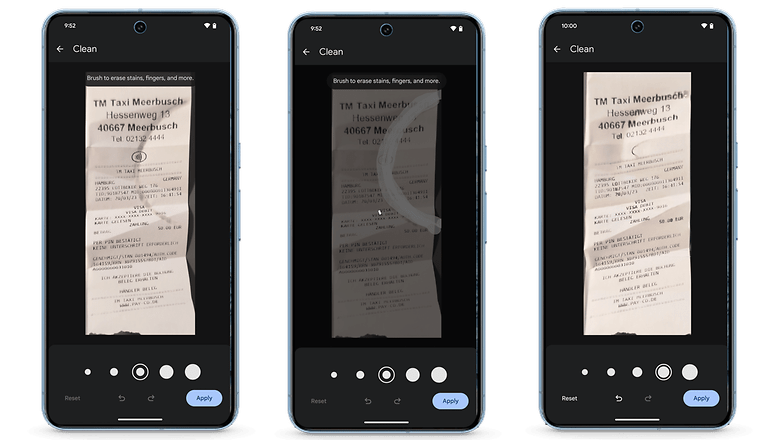
AI membolehkannya: Seolah-olah tidak pernah ada noda pada resit. / © nextpit
Itu sahaja! Jika anda mempunyai sebarang soalan atau petua anda sendiri yang anda ingin kami laporkan, sila beritahu kami dalam ulasan.
